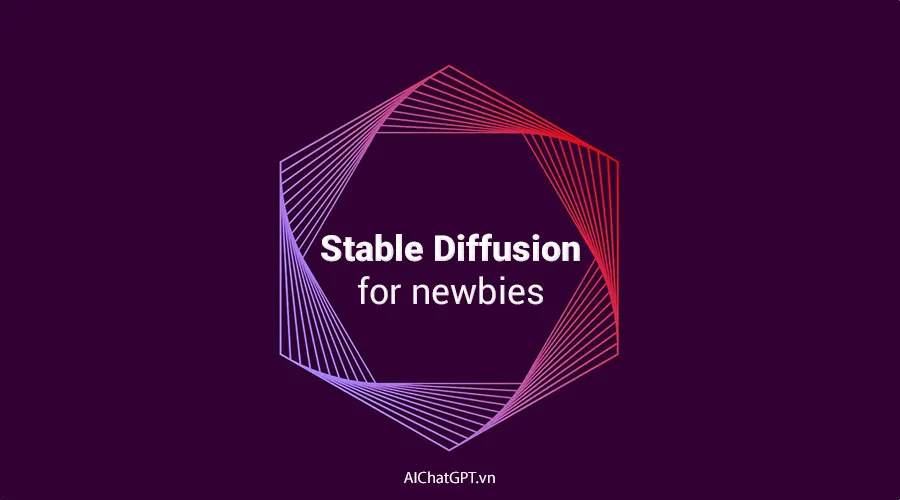Gần đây bạn đã nghe nhiều đến công cụ vẽ tranh AI Stable Diffusion? Bạn có đam mê với nghệ thuật và trí tuệ nhân tạo? Bạn muốn tìm hiểu cách tạo ra những tác phẩm nghệ thuật đầy sáng tạo và độc đáo bằng trí tuệ nhân tạo? Nếu câu trả lời là “Có”, thì bài viết hướng dẫn chi tiết vẽ tranh AI với Stable Diffusion cho người mới đang chờ đón bạn.
Giới thiệu
Hướng dẫn chi tiết vẽ tranh AI với Stable Diffusion là một bài viết được viết ra nhằm hướng dẫn người mới bắt đầu với việc tạo ra những tác phẩm nghệ thuật với sự trợ giúp của trí tuệ nhân tạo. Trong bài viết, bạn sẽ được hướng dẫn từ cách cài đặt công cụ Stable Diffusion, các bước chuẩn bị, đến việc cấu hình tham số và chạy mô hình để tạo ra những bức tranh AI đẹp mắt và đầy sáng tạo. Dù bạn là người mới bắt đầu hay đã có kinh nghiệm trong lĩnh vực nghệ thuật và trí tuệ nhân tạo, bài viết này sẽ giúp bạn nắm bắt được những kiến thức và kỹ năng cơ bản để bắt đầu tạo ra những tác phẩm nghệ thuật của riêng mình.
Tranh hay hình ảnh AI là gì?
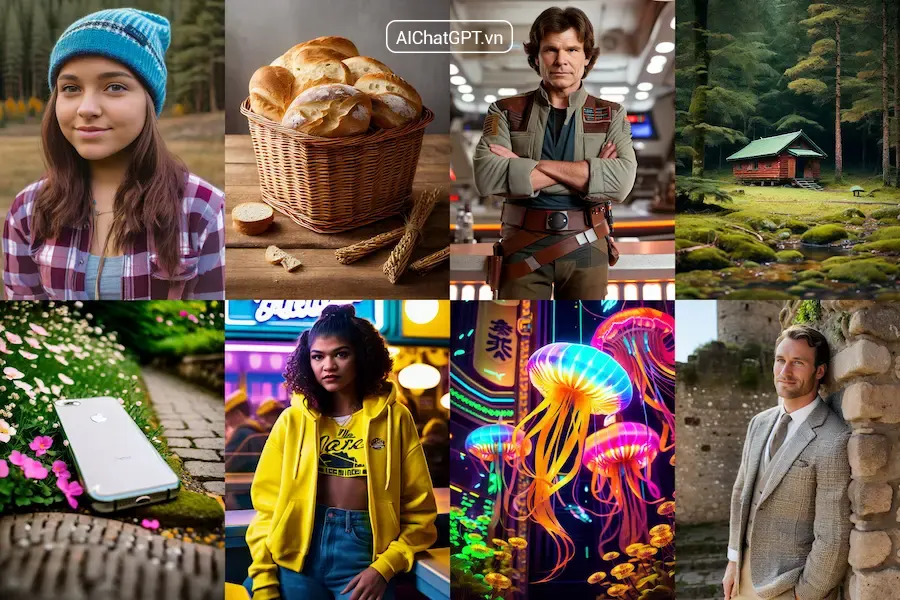
Ảnh trí tuệ nhân tạo AI (Artificial Intelligence Art) là những bức tranh hoặc ảnh được tạo ra bằng cách sử dụng trí tuệ nhân tạo, trong đó các thuật toán và mô hình máy học được sử dụng để học hình ảnh và tạo ra những bức tranh và ảnh số mới.
Việc tạo ra các ảnh AI được thực hiện bằng cách huấn luyện mô hình với các tập dữ liệu hình ảnh khổng lồ, sau đó mô hình sẽ học và tự động tạo ra các bức tranh mới dựa trên dữ liệu đã học. Các bức tranh và ảnh AI có thể được tạo ra theo nhiều phong cách và đa dạng về mặt nghệ thuật, từ những bức tranh mang tính chất trừu tượng, đến những bức tranh chân thực giống như các bức ảnh chụp thật.
Các ảnh trí tuệ nhân tạo AI được sử dụng trong nhiều lĩnh vực, bao gồm nghệ thuật, thiết kế, quảng cáo, truyền thông và giải trí. Việc sử dụng AI để tạo ra các ảnh và tranh nghệ thuật không chỉ giúp cho các nghệ sĩ có thể tạo ra những tác phẩm độc đáo và sáng tạo hơn, mà còn giúp cho việc sản xuất ảnh và tranh trở nên nhanh chóng, hiệu quả và tiết kiệm chi phí hơn.
Ứng dụng tạo ảnh AI Stable Diffusion là gì?
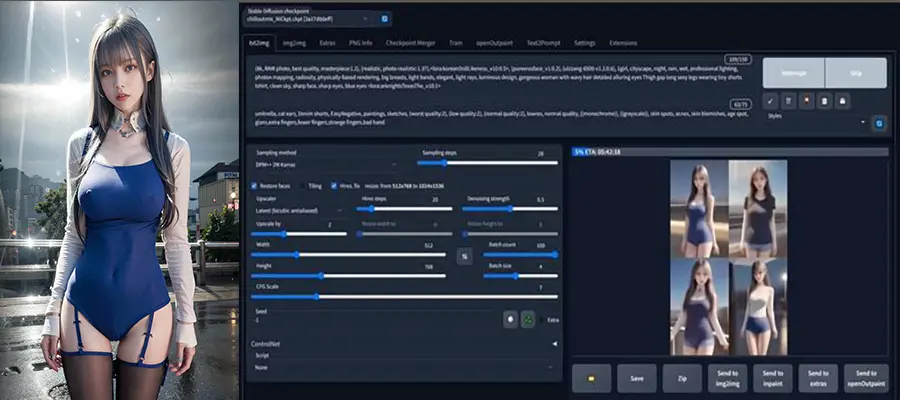
Stable Diffusion là một ứng dụng tạo ảnh AI, được phát triển bởi Stability AI và được phát hành vào ngày 22-08-2022. Stable Diffusion được sử dụng để tạo ra các bức tranh và ảnh số từ câu nhắc văn bản (prompt) đầu vào tương tự như DALL-E của OpenAI và MidJourney. Nhưng SD nổi bật hơn các công cụ khác bởi vì:
- Nó là mô hình mã nguồn mở hoàn toàn miễn phí và mạnh mẽ.
- Có thể chạy trên hầu hết phần cứng, trong khi các mô hình chuyển văn bản thành hình ảnh khác phải chạy thông qua dịch vụ đám mây.
- Cho ra các bức ảnh tùy biến cao và chân thực hơn so với các mô hình khác.
- Cung cấp nhiều công cụ tùy chỉnh và tích hợp các extension mở rộng phong phú.
- Có một cộng đồng chia sẻ dữ liệu về các model và checkpoint lớn để người dùng mới có thể tham khảo và sử dụng chúng.
Stable Diffusion cung cấp cho người dùng khả năng tạo ra các bức tranh và ảnh số với độ chân thật cao hơn và sự linh hoạt trong việc tùy chỉnh các đặc điểm của hình ảnh. Điều này giúp cho việc tạo ra các hình ảnh mới trở nên nhanh chóng, hiệu quả và tiết kiệm chi phí hơn.
Bạn có thể tạo thể loại ảnh nào với Stable Diffusion?
Thể loại ảnh mà Stable Diffusion tạo ra chỉ giới hạn trong trí tưởng tượng của bạn mà thôi. Dưới đây là một số ví dụ về thể loại ảnh mà nó có thể tạo ra.
Phong cách hoạt hình

Ảnh chân dung chân thật

Phong cảnh

Tưởng tượng
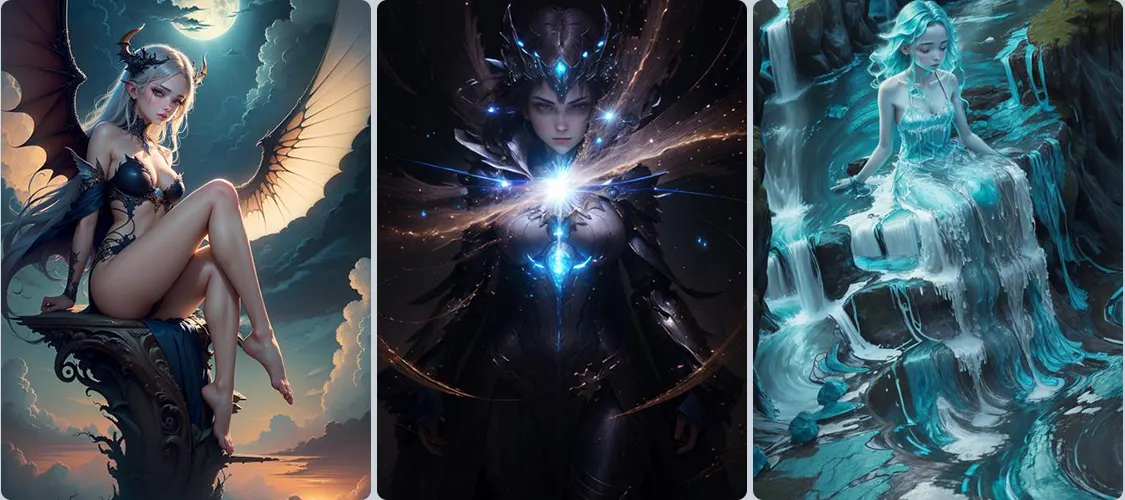
Phong cách nghệ thuật

Cách để bắt đầu tạo ảnh AI với Stable Diffusion cho người mới
Sử dụng Stable Diffusion trực tuyến

Đối với những người hoàn toàn mới bắt đầu làm quen với việc tạo ảnh AI, bạn nên sử dụng các trình tạo ảnh AI trực tuyến miễn phí. Hãy truy cập vào một trong các trang web trong danh sách bên dưới, nhập lời nhắc (prompt) và bắt đầu trải nghiệm:
- Microsoft Designer
- Stable Diffusion v1.5
- Mage Space
- Playground AI
- Dream Studio
- Dezgo
- Histre’s Social Generative AI
- Neural.love
- You.com AI image generator
- Stable Horde
- Craiyon
- AI art maker by hotpot.ai
- Night Cafe
Cài đặt giao diện GUI Stable Diffusion nâng cao

Nhược điểm của các trình tạo trực tuyến miễn phí là các chức năng khá hạn chế. Vì vậy, để có thể tận dụng hết khả năng của Stable Diffusion bạn cần cài đặt một giao diện GUI (Giao diện người dùng đồ họa) nâng cao hơn. Dưới đây là 3 cách phổ biến để bạn có thể cài đặt trình tạo ảnh AI Stable Diffusion của riêng bạn. Hãy bấm vào link để xem phần hướng dẫn chi tiết:
- Cài đặt Stable Diffusion trên Windows
- Cài đặt Stable Diffusion trên Google Colad
- Cài đặt Stable Diffusion trên Mac OS
Tại sao nên sử dụng GUI nâng cao? Mặc dù việc cài đặt có hơi phức tạp hơn. Bởi vì, bạn sẽ có thêm một loạt các công cụ tùy biến nâng cao như:
- Kỹ thuật tạo prompt nâng cao, tạo prompt phủ định
- Xử lý hình ảnh với Inpainting.
- Tạo hình ảnh dựa trên hình ảnh đầu vào (Image-to-image)
- Chỉnh sửa một hình ảnh bằng pix2pix.
- Và còn nhiều tính năng khác như ControlNet, tạo bố cục ảnh,… chờ bạn khám phá.
Làm thế nào để tạo một câu nhắc prompt tốt?

Cách để tạo ra một lời nhắc tốt
Có rất nhiều điều cần học để tạo ra một lời nhắc (prompt) tốt. Nhưng điều cơ bản là mô tả chủ đề của bạn càng chi tiết càng tốt. Đảm bảo bao gồm các từ khóa mạnh mẽ để xác định phong cách. Dưới đây là các cách gợi ý để tạo một prompt tốt:
- Hãy chi tiết và cụ thể khi mô tả chủ đề.
- Sử dụng nhiều dấu ngoặc () để tăng cường độ và [] để giảm.
- Sử dụng loại phong cách phù hợp với nghệ sĩ. Ví dụ như bức ảnh không nên được sử dụng với van Gogh.
- Sử dụng tên nghệ sĩ là một công cụ sửa đổi phong cách rất mạnh, nên dùng một cách khôn khéo.
- Thử nghiệm với các phong cách pha trộn.
- Sử dụng các từ khóa xác định phong cách.
Một cách để tạo prompt cho người mới đó là sử dụng trình tạo lời nhắc (Prompt Generator). Nó được thiết kế để tạo ra các gợi ý chuẩn với tập hợp các từ khóa khóa mạnh mẽ và có tác dụng với ý tưởng của bạn. Điều này giống như học từ vựng cho một ngôn ngữ mới. Hãy sử dụng một trong các công cụ bên dưới đây:
- ChatGPT: Công cụ tạo văn bản trí tuệ nhân tạo hàng đầu hiện nay.
- PromptOmania.com: Trình chuyên tạo prompt cho các ứng dụng tạo ảnh AI.
- DrawingPrompt.com: Trình tạo prompt theo các ý tưởng và chủ đề.
Ngoài ra, thêm một cách để có prompt cho người mới đó là “đi ăn cắp” những lời nhắc được chia sẻ từ cộng đồng. Bạn có thể truy cập vào các website chia sẻ bộ sưu tập hình ảnh AI chất lượng cao và copy câu prompt từ những hình ảnh trên đó. Nhược điểm là bạn có thể không hiểu hết những lệnh trong prompt và tại sao nó lại tạo ra được ảnh chất lượng. Hai website phổ biến mà bạn có thể copy prompt là:
Tốt nhất hãy tham khảo lời nhắc như một điểm bắt đầu và sửa đổi nó cho phù hợp với nhu cầu của bạn. Và lưu ý một điều quan trọng là cần tạo câu lệnh prompt bằng ngôn ngữ tiếng Anh để SD có thể hiểu được chúng.
Xem thêm bài viết hướng dẫn tạo prompt bằng ChatGPT bên dưới:
Hướng dẫn sử dụng ChatGPT để tạo Prompt hiệu quả trong Stable Diffusion
Ví dụ về cách tạo prompt hiệu quả trong Stable Diffusion cho người mới
Trước khi xem ví dụ, hãy nhớ lại 2 quy tắc chính trong việc tạo prompt hiệu quả là:
- Chi tiết và cụ thể.
- Sử dụng các từ khóa mạnh mẽ.
Ví dụ, bạn cần tạo hình ảnh một người phụ nữ trên phố.
Thay vì sử dụng prompt đơn giản chung chung như:
a woman on street
Bạn hãy sử dụng một mô tả cụ thể hơn với các từ khóa nhấn mạnh như bên dưới, bạn sẽ thấy sự khác biệt lớn:
a young lady, brown eyes, highlights in hair, smile, wearing stylish business casual attire, sitting outside, quiet city street, rim lighting

Gợi ý: Bạn có thể sử dụng các keyword theo các danh mục như:
- Subject: people, woman, men, girl, animal,…
- Medium: Portrait, Digital painting, Concept art, Ultra realistic illustration, Underwater portrait, Underwater steampunk,…
- Style: hyperrealistic, pop-art, Modernist, art nouveau,…
- Artist: John Collier, Stanley Artgerm Lau, Frida Kahlo, van Gogh,…
- Website: pixiv, pixabay, artstation,…
- Resolution: unreal engine, sharp focus, 8k, vray,…
- Additional details: dramatic, silk, expansive, low angle shot, god rays, psychedelic,…
- Color: iridescent gold, silver, vintage,…
- Lighting: cinematic lighting, dark, sunshine, neon,…
Những thông số tùy chỉnh cần thiết trong Stable Diffusion

Dưới đây là các thông số tùy chỉnh phổ biến khi sử dụng Stable Diffusion cho người mới để tạo ảnh AI.
- Image size: Kích thước của hình ảnh đầu ra. Kích thước tiêu chuẩn là 512 × 512 pixel. Thay đổi nó thành kích thước dọc hoặc ngang có thể có tác động lớn đến hình ảnh. Ví dụ: sử dụng kích thước dọc để tạo hình ảnh toàn thân.
- Sampling steps: Số bước lấy mẫu, sử dụng ít nhất 20 bước. Tăng nếu bạn thấy một hình ảnh mờ.
- CFG scale: Tham số để kiểm soát mức độ tuân thủ lời nhắc, giá trị thông thường là 7. Tăng lên nếu bạn muốn hình ảnh theo sát với câu nhắc prompt nhiều hơn.
- Seed value: Độ nhiễu hạt của mẫu dữ liệu. Giá trị -1 tạo từ một số hình ảnh ngẫu nhiên. Chỉ định một giá trị nếu bạn muốn có cùng một hình ảnh.
Tôi có thể tạo bao nhiêu ảnh với Stable Diffusion?
Bạn phải luôn tạo nhiều hình ảnh để kiểm tra lời nhắc và lựa chọn cho mình một hình ảnh phù hợp nhất. Hãy điều chỉnh thông số:
- Batch size: Số lượng ảnh được tạo ra mỗi lần Generate.
Để thông số này ở mức 2 – 4 hình ảnh cùng lúc khi thực hiện các thay đổi lớn đối với lời nhắc, bạn có thể tăng tốc độ tìm kiếm. Khi thực hiện các thay đổi nhỏ để tăng cơ hội nhìn thấy thứ gì đó phù hợp hãy để ở số lượng 4 ảnh.
Một số lời nhắc chỉ hoạt động một nửa thời gian hoặc ít hơn. Vì vậy, đừng viết lời nhắc dựa trên một hình ảnh.
Image to Image là gì?
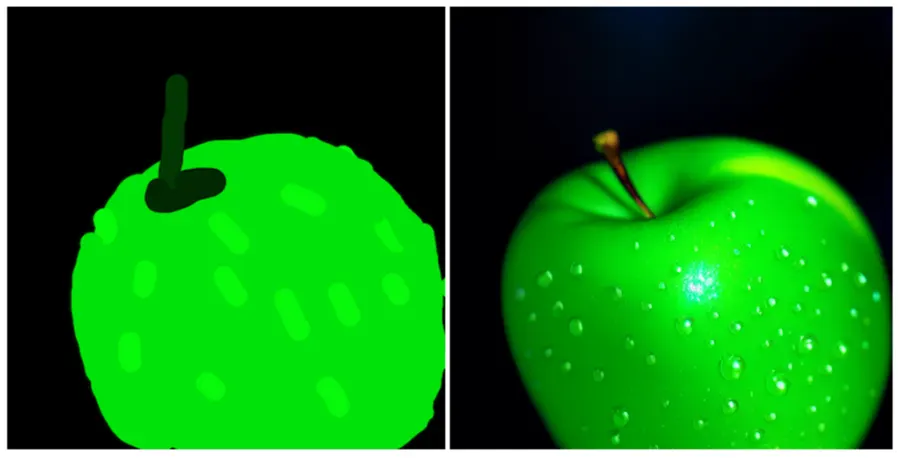
Image-to-image (hay gọi tắt là img2img) là chức năng thú vị mà mạnh mẽ của Stable Diffusion ngoài khả năng chuyển văn bản thành hình ảnh. Nó cho phép tạo hình ảnh AI từ cả hình ảnh đầu vào và lời nhắc. Bạn có thể điều khiển việc tạo hình ảnh không chỉ bằng lời nhắc văn bản mà còn bằng hình ảnh.
Trên thực tế, bạn có thể xem text-to-image là một trường hợp cụ thể của Image-to-image: Nó chỉ đơn giản là sử dụng hình ảnh đầu vào có nhiễu ngẫu nhiên để tạo ra ảnh đầu ra.
Img2img là một kỹ thuật không được đánh giá cao như txt2img. Bạn có thể sử dụng tính năng này để chuyển các hình ảnh phát thảo thành bản vẽ chuyên nghiệp, hoặc ngược lại, bạn cũng có thể tạo ảnh hoạt hình với img2img!
Các cách phổ biến để sửa lỗi hình ảnh trong Stable Diffusion
Trí tuệ nhân tạo AI là mạnh mẽ, tuy nhiên quá trình tạo ra một bức ảnh hoàn hảo đôi khi phải trải qua nhiều lỗi với những bức ảnh xấu xí, biến dạng. Khi bạn nhìn thấy những hình ảnh AI tuyệt đẹp được chia sẻ trên mạng xã hội, rất có thể chúng đã trải qua một loạt các bước xử lý hậu kỳ. Dưới đây là một số cách phổ biến để xử lý các ảnh lỗi:
Phục hồi khuôn mặt

Trái: hình gốc. Phải: Hình sau khi phục hồi
Cộng đồng AI ART đều biết rằng Stable Diffusion không tốt trong việc tạo khuôn mặt. Rất thường xuyên, các khuôn mặt được tạo ra có những khuyết điểm hoặc biến dạng. Để xử lý vẫn đề này bạn có thể sử dụng các công cụ trực tuyến miễn phí cho việc khôi phục khuôn mặt như:
Bạn cũng có thể cập nhật công cụ VAE tích hợp vào Stable Diffusion cho các mẫu v1.4 và v1.5 để sửa các vẫn đề ở đôi mắt. Hãy xem bài viết chi tiết sau để xử lý hình ảnh lỗi trong SD:
Tổng hợp những lỗi thường gặp khi tạo ảnh AI với Stable Diffusion
Sửa các khiếm khuyết nhỏ bằng inpainting

Rất khó để có được hình ảnh bạn muốn trong lần thử đầu tiên. Một cách tiếp cận tốt hơn là tạo ra một hình ảnh có bố cục tốt. Sau đó, sửa chữa các lỗi bằng inpainting.
Dưới đây là một ví dụ về hình ảnh trước và sau khi inpainting. Sử dụng lời nhắc ban đầu để inpainting hoạt động 90% thời gian.
Mô hình tùy chỉnh Model Checkpoint là gì?
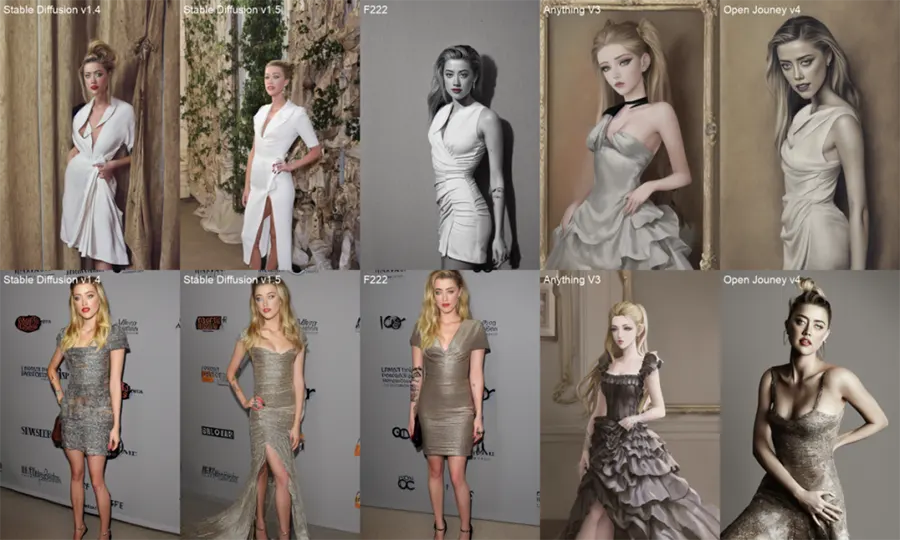
Các mô hình Model chính thức do Stability AI và các đối tác của họ phát hành được gọi là các mô hình cơ sở. Những mô hình này được đào tạo (training) trên một cơ sở dữ liệu hình ảnh rất lớn. Một số các mô hình cơ sở như các phiên bản Stable Diffusion V1.4 , V1.5 , V2.0 và V2.1.
Các mô hình Model tùy chỉnh được đào tạo từ các mô hình cơ sở. Hiện tại hầu hết các model đều được đào tạo từ v1.4 hoặc v1.5. Chúng được đào tạo với dữ liệu bổ sung để tạo hình ảnh về các kiểu hoặc đối tượng cụ thể nên còn được gọi là Checkpoint.
Bất kể ai cũng có thể training một model cho riêng mình, kỹ thuật để train các model có thể sử dụng như là Dreambooth. Và bạn cũng có thể kết hợp các model khác nhau để tạo thành một mô hình lớn hơn. Vì vậy, số lượng các Checkpoint là vô kể. Bạn có thể tham khảo và tải chúng ở một số website chia sẻ phổ biến như:
- civitai.com
- huggingface.co/models
Xem thêm bài viết dưới đây để biết chi tiết hơn về Model Checkpoint và Lora:
Cách sử dụng lời nhắc phủ định Negative Prompt
Bạn đặt những gì muốn xuất hiện trong ảnh AI ở lời nhắc prompt. Và những gì bạn không muốn thấy trong lời nhắc phủ định (Negative Prompt). Không phải phiên bản Stable Diffusion nào cũng yêu cầu lời nhắc phủ định. Đối với các mô hình V1 đây là một tùy chọn, nhưng ở phiên bản V2 điều này là bắt buộc phải có.
Bạn có thể đọc thêm bài viết dưới đây để hiểu rõ hơn về Negative Prompt và cách hoạt động của nó:
Hướng dẫn chi tiết đầy đủ về Negative Prompt trong Stable Diffusion
Kiểm soát bố cục hình ảnh

Có nhiều cách để kiểm soát bô cục trong ảnh đầu ra của bạn trong Stable Diffusion, một trong những cách đó là:
Image to Image
Bạn có thể yêu cầu SD dựa theo sát một hình ảnh đầu vào khi tạo một hình ảnh mới. Nó được gọi là img2img. Dưới đây là một ví dụ về việc sử dụng hình ảnh đầu vào của một con đại bàng để tạo ra một con rồng. Thành phần bố cục của hình ảnh đầu ra tuân theo đầu vào.
ControlNet
Tương tự, công cụ ControlNet sử dụng hình ảnh đầu vào để định hướng đầu ra. Nhưng nó có thể trích xuất thông tin cụ thể, chẳng hạn như tư thế của con người. Dưới đây là một ví dụ về việc sử dụng ControlNet để sao chép tư thế người từ hình ảnh đầu vào.
Ngoài các tư thế của con người, ControlNet có thể trích xuất các thông tin khác như đường viền. Bạn có thể xem bài hướng dẫn chi tiết bên dưới:
Depth to image
Depth-to-image là một cách khác để kiểm soát bố cục thông qua hình ảnh đầu vào. Nó có thể phát hiện tiền cảnh và hậu cảnh của hình ảnh đầu vào. Hình ảnh đầu ra sẽ theo cùng một nền trước và nền sau. Dưới đây là một ví dụ:
Thư viện tài liệu về Stable Diffusion cho người mới
Nếu bạn là một newbies trong lĩnh vực tạo ảnh AI với Stable Diffusion thì thư viện tài liệu tham khảo rất quan trong. Ngoài những bài hướng dẫn trên AIChatGPT.vn, bạn có thể tìm thấy các hướng dẫn về cách sử dụng Stable Diffusion cũng như thư viện model, checkpoint, lora của SD được chia sẻ trên các hội nhóm và website. Dưới đây là vài website mà bạn có thể tham khảo khi mới bắt đầu:
- civitai.com
- StableDiffusion.vn
- huggingface.co/models
- aigallery.design
- Arthub.ai
- lexica.art
- stable-diffusion-art.com
- https://rentry.org/sdmodels
- https://github.com/Maks-s/sd-akashic
- mpost.io/best-100-stable-diffusion-prompts-the-most-beautiful-ai-text-to-image-prompts/
Kết luận
Trong bài viết này, chúng ta đã tìm hiểu về Stable Diffusion – một công cụ tuyệt vời để tạo ra các bức tranh và ảnh tuyệt đẹp bằng trí tuệ nhân tạo. Điều quan trọng là, bạn không cần phải là một họa sĩ hay chuyên gia trong lĩnh vực AI để tạo ra những tác phẩm nghệ thuật đẹp mắt này. Với Stable Diffusion, việc tạo ra các bức tranh và ảnh AI đơn giản hơn bao giờ hết.
Tuy nhiên, để tạo ra các bức tranh và ảnh AI đẹp và chất lượng, cần phải có một câu nhắc prompt tốt. Vì vậy, trong bài viết này, chúng ta cũng đã tìm hiểu một số lời khuyên để tạo ra một câu nhắc prompt hiệu quả. Hy vọng rằng thông tin trong bài viết này sẽ giúp bạn có được những kiến thức cơ bản về việc tạo ra các bức tranh và ảnh AI bằng Stable Diffusion, và cũng giúp bạn có thêm kinh nghiệm để tạo ra những prompt tốt hơn trong tương lai.